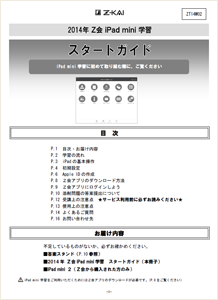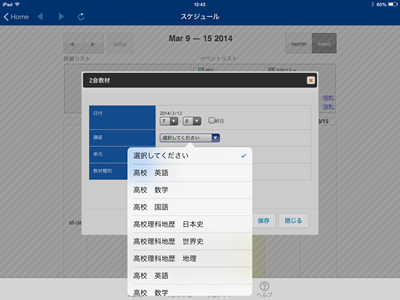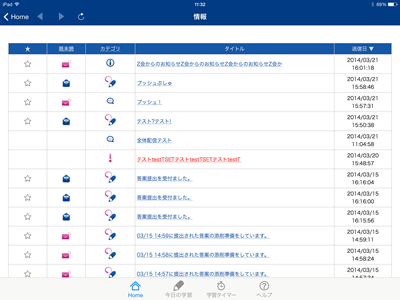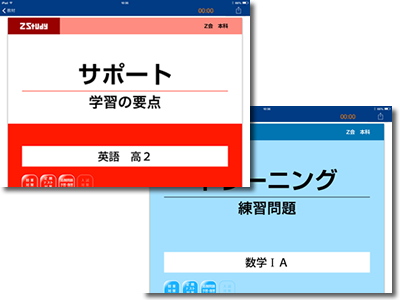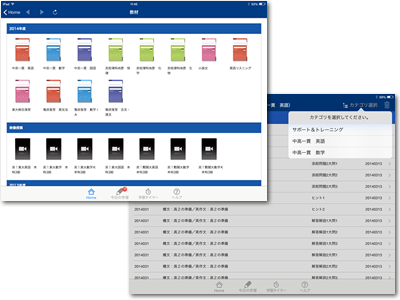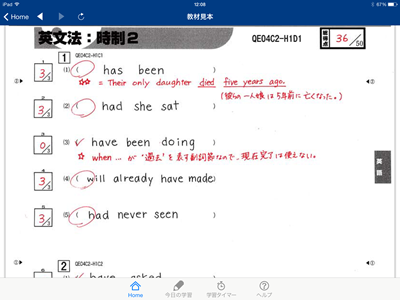教材到着『2014年 Z会 iPad mini学習 スタートガイド』に目を通す
この記事を読んでいる…というあなたは無事アプリのダウンロード、ログイン済みのはず。
Z会タブレット事務局から答案スタンドとともにお送りした『スタートガイド』に目を通しましたか?
【見た!というあなた】すばらしい!
【やばい…見てない…というあなた】今すぐ『スタートガイド』を探そう!
計画他にもこんな教材があるよ
『Z Studyサポート』『Z Studyトレーニング』はキミが自由に使える教材。どちらも添削問題と同じように『スケジュール』に登録できるから、学校の授業の予習復習に、定期テスト対策に、『今日の学習』から便利に使いこなしましょう!
・『Z Studyサポート』
各科目の要点がまとまった参考書。添削問題が難しい時は『Z Studyサポート』の同じ単元を確認しておくと解きやすくなります。学校の予復習用として、電車の中などの隙間時間に目を通したり、定期テスト前に活用したりしましょう!
・『Z Studyトレーニング』
各科目別の練習問題集。『Z Studyサポート』と同じように、添削問題に取り組む前の確認やもっと問題に取り組みたいとき、定期テストの対策用になど、どんどん活用しましょう!
学習Z会の学習をするには…(1)
1. 『スケジュール』の予定通り学習する
Z会アプリを開くと、『スケジュール』にZ会の学習が入っている日は1日1回お知らせが表示されます。
「はい」を選んで学習を開始しましょう!
※『今日の学習』をタップすると同じ一覧が表示されます。
教材到着次の添削問題に取り組もう!
そろそろ次の添削問題の取組み日が近づいてくる頃。
2~8までを繰り返してくださいね。